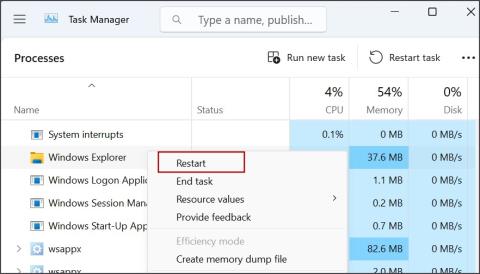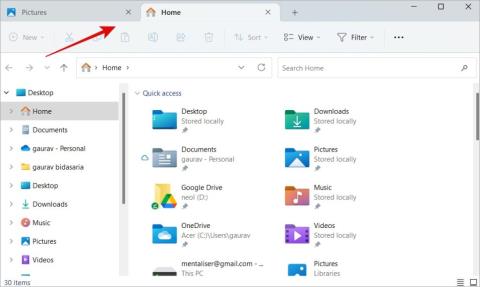Ako vypnúť Zoskupiť v Prieskumníkovi v systéme Windows

Sú vaše súbory a priečinky neusporiadané? Tu je návod, ako môžete vypnúť skupinu podľa funkcie v Prieskumníkovi súborov v systéme Windows.

Používali ste náhodne svoj počítač, keď ste videli, že všetky súbory a priečinky sú neusporiadané? Je pravdepodobné, že môžu byť zoskupené v určitom poradí pomocou funkcie Zoskupiť podľa, pretože to je to, čo sa deje s mnohými používateľmi . Aj keď filtre, ako je Zoskupiť v Prieskumníkovi súborov, sú už nejaký čas prítomné, spoločnosť Microsoft nedávno vydala aktualizáciu systému Windows, ktorá ich predvolene zapínala, čo mnohým spôsobilo nepríjemnosti. Tu je postup, ako vypnúť Zoskupiť v Prieskumníkovi súborov v systéme Windows.
Obsah
Čo je skupina podľa v Prieskumníkovi súborov
Zoskupiť podľa v Prieskumníkovi súborov je dostupná možnosť zoskupovania na jednoduché usporiadanie súborov a priečinkov na danom mieste. Napríklad, ak vezmeme do úvahy adresár Downloads v Prieskumníkovi súborov, môžeme reorganizovať súbory, ktoré sa tam nachádzajú, podľa ich upraveného dátumu. Zobrazovali by sa pod kartami ako Dnes, Včera, Začiatkom tohto týždňa, Tento mesiac atď.
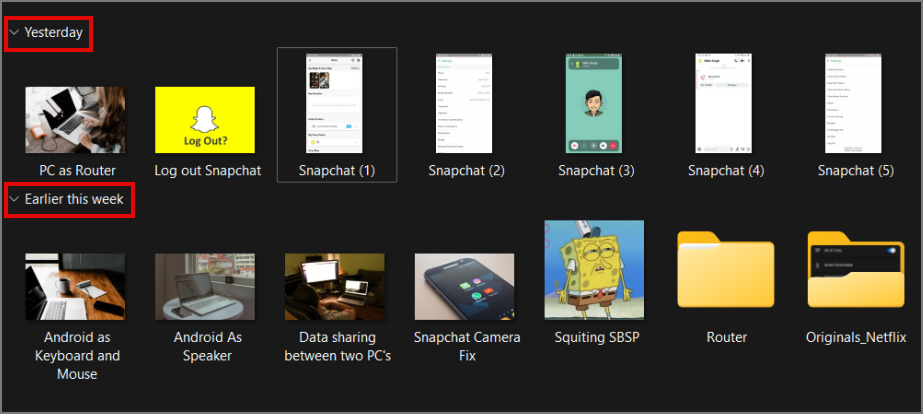
Zoskupiť podľa je možné získať v ľubovoľnom adresári v systéme Windows kliknutím pravým tlačidlom myši a prechodom na položku Zoskupiť podľa . Potom môžeme súbory usporiadať podľa ich názvu , dátumu úpravy , typu a veľkosti súboru . Ďalej sú prítomné aj filtre ako Ascending alebo Descending .
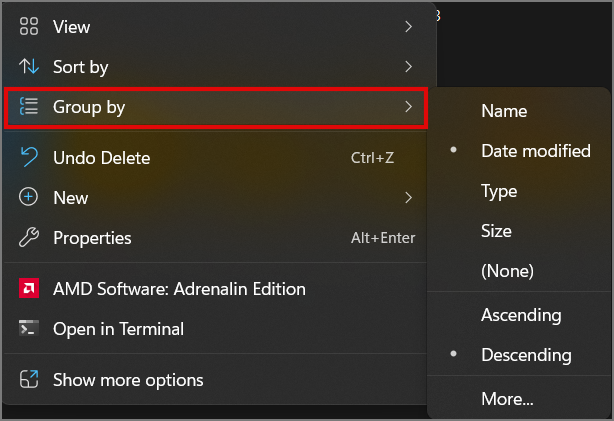
V prípade potreby je možné vytvoriť aj vlastnú skupinu podľa filtrov.
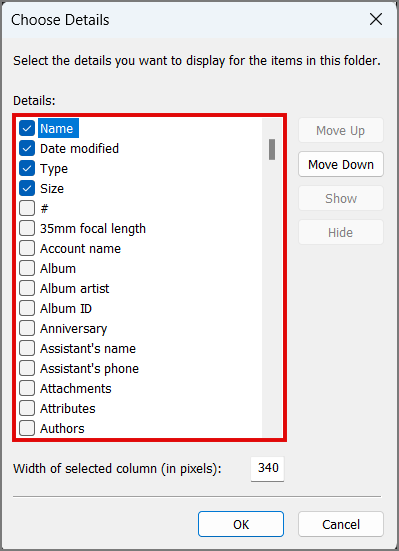
Nepreferujeme zoskupovanie našich súborov a priečinkov, čo je prípad mnohých používateľov, ale malo by to byť ponechané na jednotlivých používateľov. Predtým bola skupina predvolene vypnutá, spoločnosť Microsoft ju povolila v nedávnej aktualizácii. Aj keď boli vyvinuté pre jednoduchosť a úsporu času, pre niektorých to znižuje produktivitu. Pozrime sa teda, ako vypnúť Zoskupiť podľa v Prieskumníkovi súborov Windows.
Vypnutie Zoskupiť podľa v priečinku v Prieskumníkovi súborov
Ak uprednostňujete zoskupenie súborov iba do jedného priečinka, ale nechcete ich zoskupovať do iného, toto je riešenie vášho problému.
1. Ak chcete vypnúť zoskupovanie v konkrétnom priečinku, kliknite pravým tlačidlom myši kdekoľvek v tomto priečinku a potom vyhľadajte položku Zoskupiť podľa .
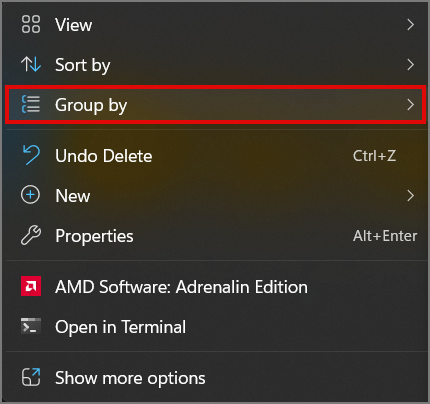
2. Umiestnite kurzor myši na možnosť Zoskupiť podľa a zobrazí sa ďalšia ponuka, ktorá zobrazuje rôzne filtre, ako napríklad Názov , Dátum úpravy , Typ , Veľkosť a (Žiadne) .
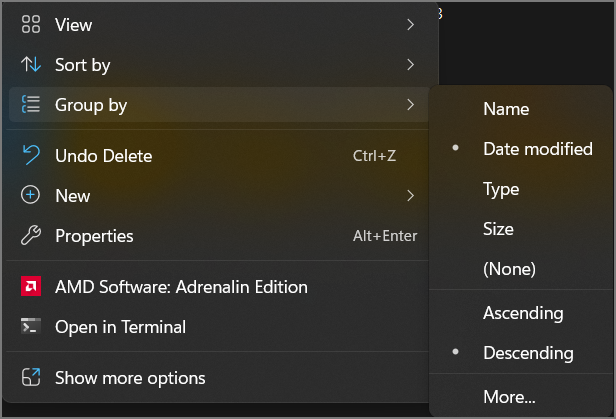
3. Kliknutím na (Žiadne) zakážete zoskupovanie súborov a priečinkov v danom konkrétnom adresári.
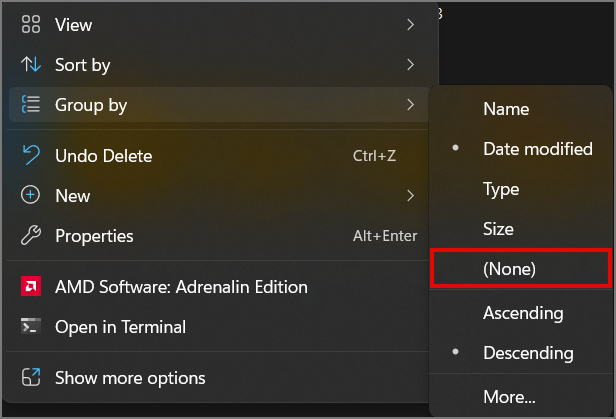
4. Teraz bude zoskupovanie v tomto konkrétnom priečinku vypnuté, kým nereštartujete zariadenie so systémom Windows.
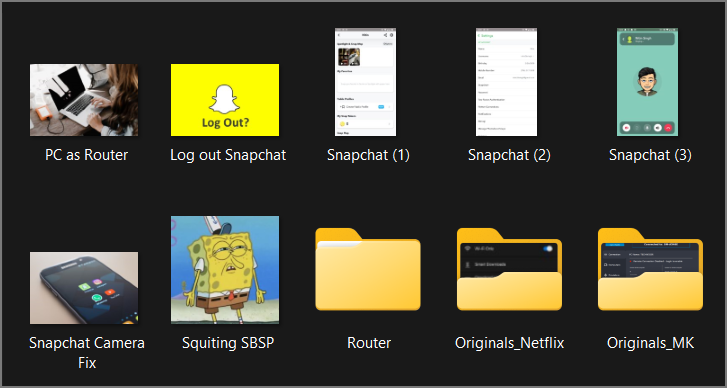
Vypnutie Group by Systemwide
Ak chcete natrvalo vypnúť zoskupovanie vo všetkých priečinkoch, táto metóda by mala byť vašou voľbou.
1. Otvorte ľubovoľný adresár priečinka, napríklad Stiahnuté súbory, a vypnite zoskupovanie v tomto priečinku pomocou predchádzajúcej metódy.
Poznámka: Tu je postup, ak v Prieskumníkovi chýba ľavý panel .
2. Teraz vyhľadajte ikonu trojbodkovej ponuky na páse s nástrojmi Prieskumníka súborov a kliknite na ňu.
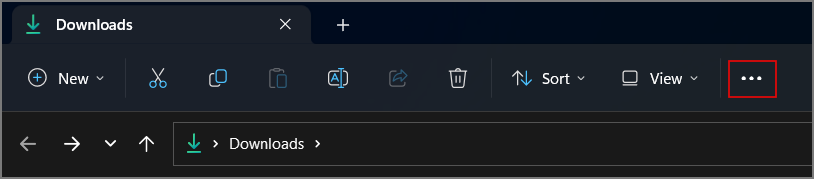
3. Potom kliknite na Možnosti a otvorí sa dialógové okno.
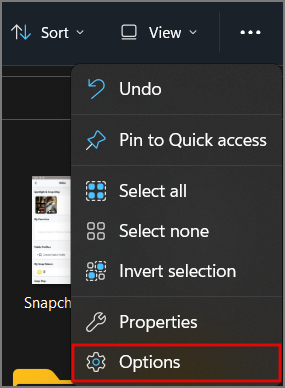
4. Prejdite na kartu Zobraziť v Možnostiach priečinka.
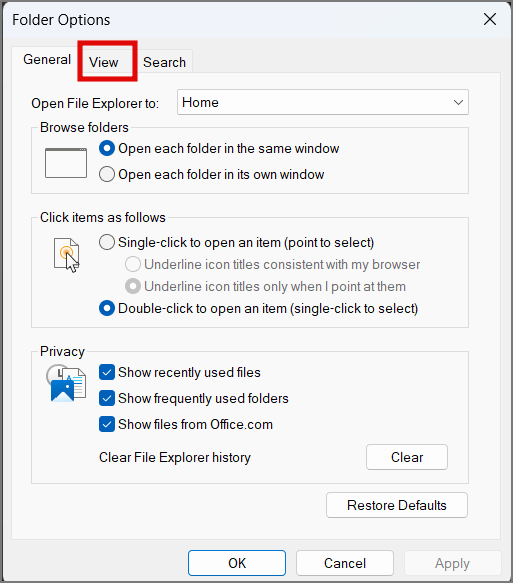
5. V časti Zobraziť kliknite na Použiť na priečinky.
6. Kliknite na Áno vo výzve Folder Views.
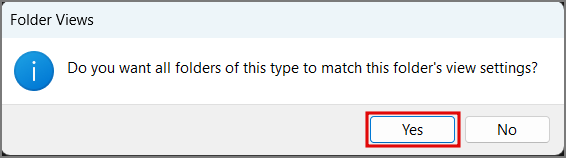
7. Potom kliknite na OK v dialógovom okne Možnosti priečinka, aby ste použili zmeny.
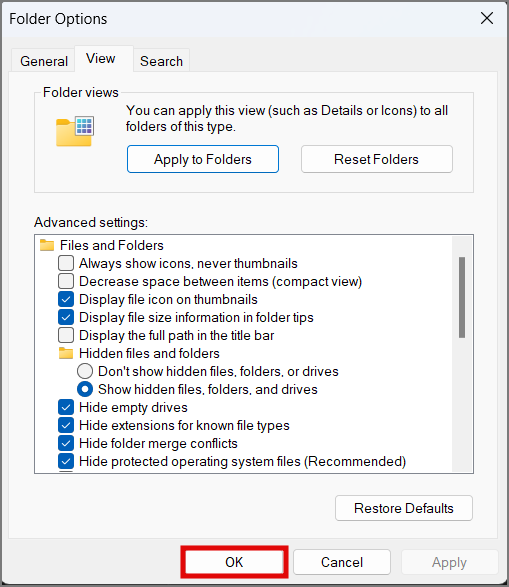
8. Teraz nebude žiadny z vašich priečinkov predvolene zoskupený ani po reštarte.
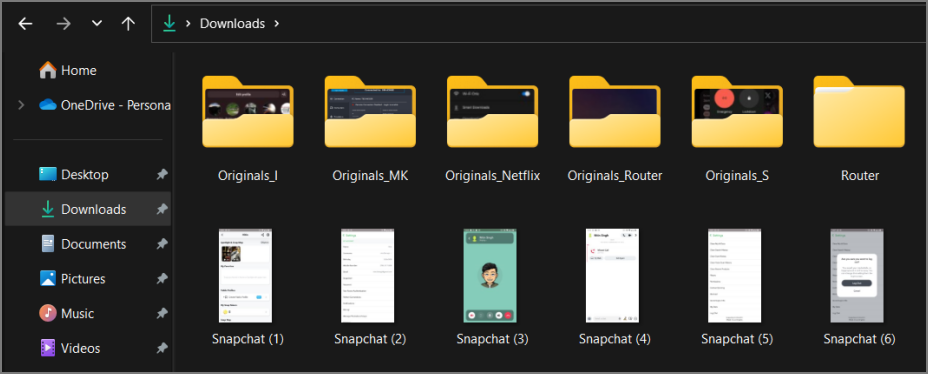
Preskúmanie možností priečinka
Aj keď sú priečinky predvolene zoskupené alebo usporiadané nejakým spôsobom, ktorý si nepamätáte, teraz môžete zoskupovanie jednoducho vypnúť. Usporiadajte si súbory a priečinky tak, ako chcete. Tu je niekoľko tipov a trikov Prieskumníka súborov , ktoré sa vám budú hodiť a ušetria drahocenný čas.
Sú vaše súbory a priečinky neusporiadané? Tu je návod, ako môžete vypnúť skupinu podľa funkcie v Prieskumníkovi súborov v systéme Windows.
Čelíte problému 11 Chýbajúca ľavá tabla Prieskumníka súborov v systéme Windows? Vyskúšajte týchto jedenásť opráv, aby navigačná tabla opäť fungovala.
Nový a rozšírený zoznam niektorých tipov a trikov Prieskumníka pre používateľov systému Windows 11, ktorí prichádzajú z Prieskumníka súborov systému Windows 10.
Tu je zoznam všetkého, čo môžete vyskúšať na zlepšenie práce s pomalým prieskumníkom súborov na počítači so systémom Windows. Môže to byť chyba alebo opotrebovanie softvéru.
Ak chcete k súborom pristupovať rýchlejšie, môžete na domovskú obrazovku systému Android pridať odkaz na súbory a priečinky pre miestne úložisko aj súbory na Disku Google.
Prieskumník súborov nezobrazuje súbory na vašom počítači so systémom Windows? Vyskúšajte týchto trinásť spôsobov, ako problém vyriešiť a znova sfunkčniť aplikáciu.
Čo odstrániť súbor alebo priečinok, ktorý je otvorený v inom programe? Tu nájdete súbor/priečinok, ktorý je otvorený v inom programe, a odstráňte ho.
Ak chcete premenovať viacero súborov v systéme Windows 10 alebo 11 naraz, tu je návod, ako to urobiť 4 rôznymi spôsobmi pre rôzne scenáre.
V tejto príručke sa dozviete, ako povoliť a používať karty Prieskumník v systéme Windows 11 na zvýšenie produktivity a zlepšenie pracovného toku.
Chcete odstrániť pozadie z obrázka zadarmo? Tu je návod, ako pomocou aplikácie Maľovanie a maľovanie 3D spriehľadniť pozadie obrázka.
Chcete používať dva počítače so systémom Windows pomocou rovnakej myši a klávesnice? Naučte sa používať PowerToys na ovládanie viacerých počítačov pomocou jednej myši a klávesnice.
Prestal zrazu fungovať trackpad vášho notebooku? Tu je 9 riešení, ako opraviť nefunkčnosť touchpadu na prenosnom počítači so systémom Windows.
Máte problémy s aktualizáciou počítača so systémom Windows 11? Tu sú najlepšie spôsoby, ako opraviť upgradovanie systému Windows na 30 percent.
Trvá vám spustenie počítača večnosť? Ak áno, vyskúšajte jednu z týchto 15 metód na vyriešenie problému s pomalým zavádzaním na vašom počítači so systémom Windows.
Sú vaše súbory a priečinky neusporiadané? Tu je návod, ako môžete vypnúť skupinu podľa funkcie v Prieskumníkovi súborov v systéme Windows.
Táto aplikácia bola zablokovaná z dôvodu chyby ochrany v systéme Windows 11? Vyskúšajte týchto jedenásť metód na vyriešenie problému.
Zlyhá Microsoft Edge pri otváraní PDF v systéme Windows? Pred použitím inej aplikácie na otvorenie súboru PDF si prečítajte príspevok, aby ste problém vyriešili.
Stretávate sa s chybou Toto zariadenie používa iná aplikácia na počítači so systémom Windows 10 alebo 11? Tu je návod, ako nájsť a zatvoriť túto aplikáciu.
Prestane vaša klávesnica fungovať po režime spánku v systéme Windows 10 alebo 11? Tu je niekoľko opráv, ktoré pomôžu vyriešiť problém.